Khi bắt gặp thông báo hết dung lượng bộ nhớ, điện thoại của bạn sẽ bị chậm đi và không thể tải thêm ứng dụng hoặc bài hát nào nữa. Đây là cách tắt thông báo dung lượng bộ nhớ sắp hết trên Android nhanh chóng mà bạn nên thử.
Bạn không thể tải xuống một bài hát mới do bạn bè chia sẻ hoặc tệp đính kèm trong email. Sau đó, bạn thấy các thông báo dung lượng bộ nhớ sắp hết trên Android xuất hiện liên tục trên thanh trạng thái. Nếu bạn cố gắng đóng thông báo này bằng cách vuốt vào nó, bạn sẽ không thể làm nó biến mất. Vậy làm sao để tắt thông báo dung lượng bộ nhớ sắp hết trên Android?
Bạn đang đọc: Làm sao để tắt thông báo dung lượng bộ nhớ sắp hết trên điện thoại Android?
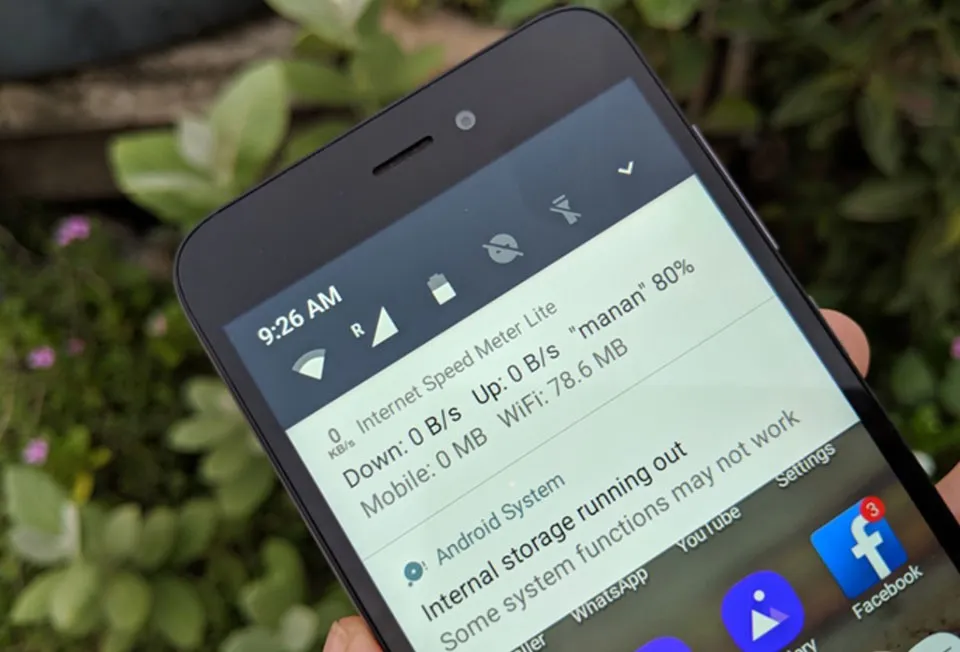
Khi bộ nhớ sắp hết, điện thoại Android sẽ hiển thị thông báo dung lượng bộ nhớ sắp hết
Các thiết bị Android có bộ nhớ trong từ 128GB trở xuống thường gặp phải vấn đề này. Bên cạnh việc làm cho điện thoại của bạn chậm hơn, bộ nhớ đầy cũng có thể ngăn điện thoại của bạn cập nhật ứng dụng và chụp ảnh mới. Vì vậy, cách tốt nhất để tắt thông báo dung lượng bộ nhớ sắp hết trên Android chính là tạo ra không gian lưu trữ trống cho điện thoại. Dưới đây sẽ là một số cách để giúp bạn thực hiện điều đó.
Cách tắt thông báo dung lượng bộ nhớ sắp hết trên Android
Dọn dẹp bộ nhớ trong của điện thoại
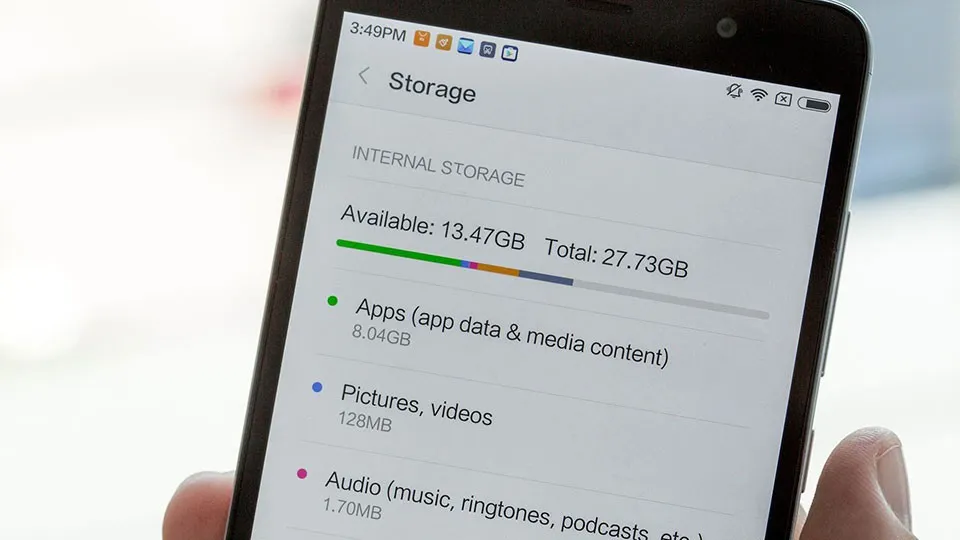
Bộ nhớ trong trên điện thoại thông minh chủ yếu được sử dụng cho ba việc:
- Dữ liệu cho ứng dụng hệ thống và ứng dụng của người dùng.
- Dữ liệu được lưu trong bộ nhớ đệm (bộ đệm hệ thống, bộ đệm ứng dụng).
- Dữ liệu người dùng (nhạc, ảnh, video…).
May mắn thay, bạn có thể kiểm soát cả ba loại dữ liệu này. Hãy dành một chút thời gian để xử lý các ứng dụng đã lâu không dùng, bộ nhớ đệm của ứng dụng/hệ thống và các tệp không cần thiết. Ngoài ra, bạn cũng có thể sử dụng các ứng dụng quản lý dữ liệu chuyên nghiệp trên điện thoại để thực hiện công việc đó trong nháy mắt như SD Maid và ES File Explorer.
Tải về SD Maid – Công cụ dọn dẹp hệ thống
Tải về ES File Manager | File Explorer
Nếu bạn không muốn xóa dữ liệu người dùng của mình, bạn có thể di chuyển dữ liệu đó sang thiết bị khác để giải phóng một số dung lượng lưu trữ nhất định cho điện thoại. Để thực hiện việc này, bạn hãy kết nối điện thoại với máy tính bằng cáp USB và bắt đầu sao chép dữ liệu.
Tìm hiểu thêm: Dùng Instagram đã lâu, vậy bạn đã biết cách ghép ảnh trên story Instagram này chưa?
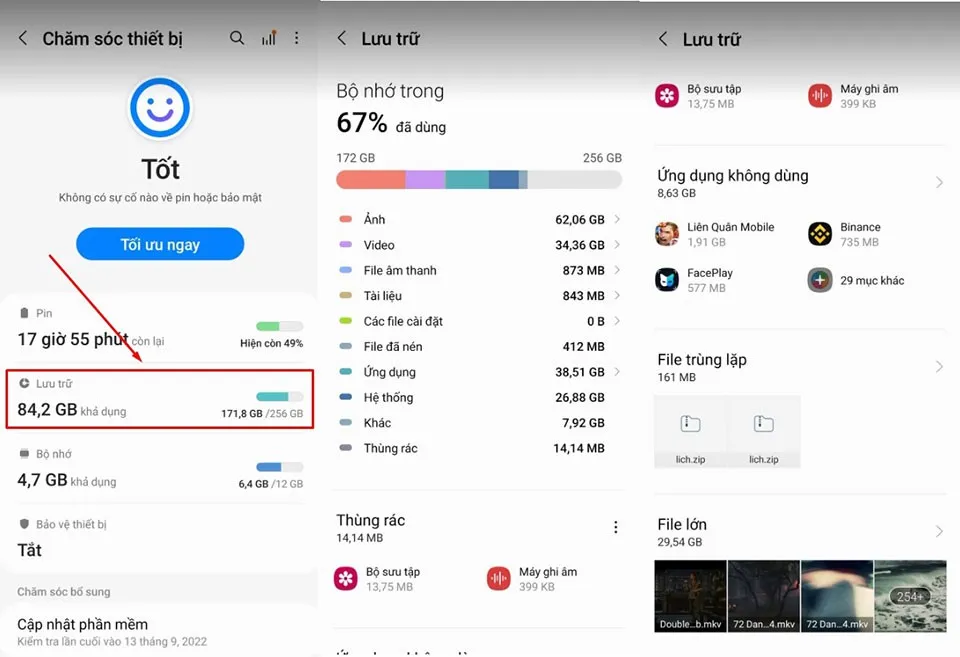
Công cụ phân tích bộ nhớ của điện thoại Samsung
Hãy chuyển các thư mục hoặc tệp bạn không sử dụng đến từ điện thoại sang máy tính. Ngoài ra, bạn cũng đừng quên kiểm tra tất cả các thư mục của các ứng dụng như WhatsApp, Zalo, Telegram… vì chúng cũng có thể chứa đầy những hình ảnh hoặc video tải xuống từ các cuộc trò chuyện của bạn. Một số giao diện tuỳ chỉnh Android như One UI của Samsung có tích hợp công cụ quản lý bộ nhớ thông minh cho phép bạn thực hiện tác vụ dọn dẹp nhanh chóng và dễ dàng.
Sử dụng thẻ nhớ microSD

Bất chấp những nỗ lực của Google nhằm hạn chế việc sử dụng thẻ nhớ mở rộng microSD, bộ nhớ có thể mở rộng vẫn phổ biến như trước đây. Và ngay cả khi điện thoại của bạn không có khe cắm thẻ nhớ microSD, bạn vẫn có thể sử dụng thẻ nhớ microSD để có thêm dung lượng lưu trữ trên thiết bị một cách dễ dàng.
Trong mọi trường hợp, sử dụng thẻ nhớ microSD luôn là giải pháp nhanh nhất để mở rộng lưu trữ cho điện thoại của bạn. Mặc dù giải pháp này không liền mạch, nó sẽ giúp bạn tiết kiệm dung lượng bộ nhớ trong hạn chế của thiết bị. Nếu điện thoại của bạn có khe cắm thẻ nhớ microSD, bạn có thể lưu ảnh hoặc nhạc vào đó và để lại bộ nhớ trong cho các ứng dụng hoặc tệp quan trọng.
Sử dụng dịch vụ lưu trữ đám mây
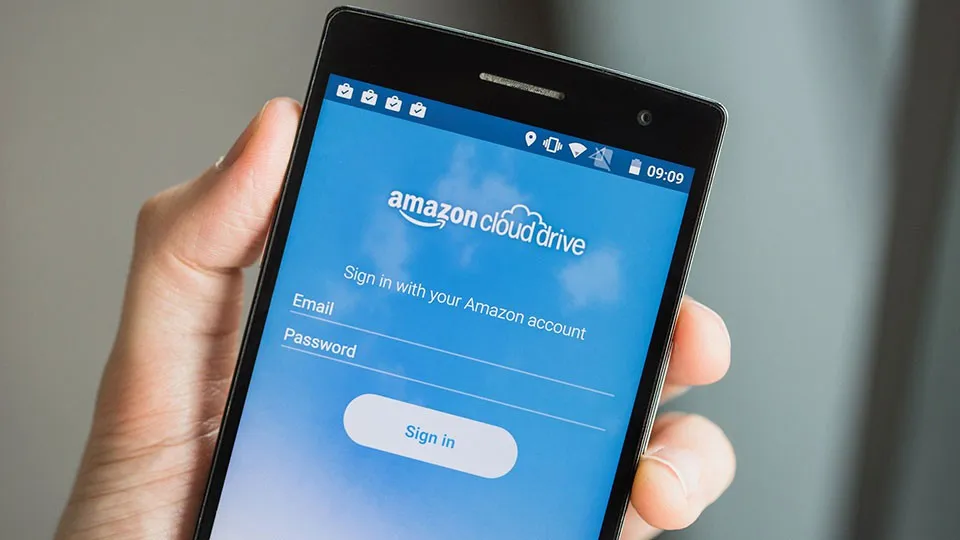
>>>>>Xem thêm: Hướng dẫn cách tải video Tiktok không logo trên iPhone cực dễ
Nếu ảnh và nhạc chiếm phần lớn bộ nhớ trong trên điện thoại, bạn chỉ cần đưa chúng lên đám mây để truy cập chúng ở mọi nơi với kết nối Internet. Đối với Google Drive, bạn có 15GB dung lượng lưu trữ đám mây và bạn có thể gia hạn thêm 100GB với mức phí khá phải chăng. Ngoài ra, có rất nhiều dịch vụ lưu trữ đám mây khác mà bạn có thể sử dụng để tạo thêm không gian lưu trữ trống cho điện thoại.
Với một vài phương pháp đơn giản, bạn đã có thể dễ dàng tắt thông báo dung lượng bộ nhớ sắp hết trên Android. Nếu bạn có thêm bất cứ mẹo hay nào khác để xử lý vấn đề, hãy để lại nhận xét ở cuối bài viết nhé.
Xem thêm:
Phải làm gì khi điện thoại hết dung lượng lưu trữ?
4 mẹo giúp làm trống bộ nhớ điện thoại Android hiệu quả

